Win10系统如何打印测试页?打印机可以让虚拟的资料现实化,这些我们都知道,但如果需要打印多个文档,为避免出错,或墨水不足,通常需要先打印一份测试页,查看效果。大多数人不知道测试页的存在,自然不知道测试页怎么打印,下面小编就给大家带来Win10系统打印测试页的方法,一起来看看吧。

操作步骤:
1、按下“Win+X”组合键或右键开始菜单,点击“控制面板”;
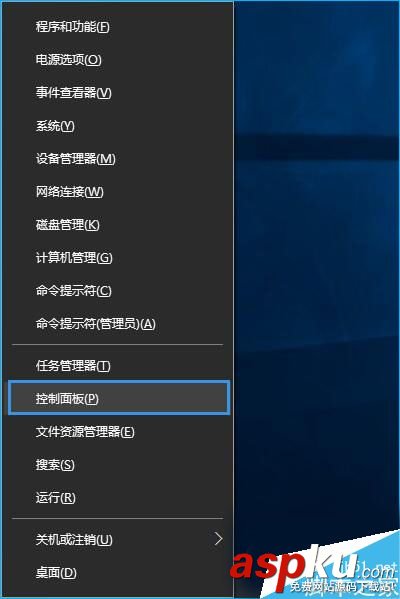
2、在控制面板中找到“查看设备和打印机”;
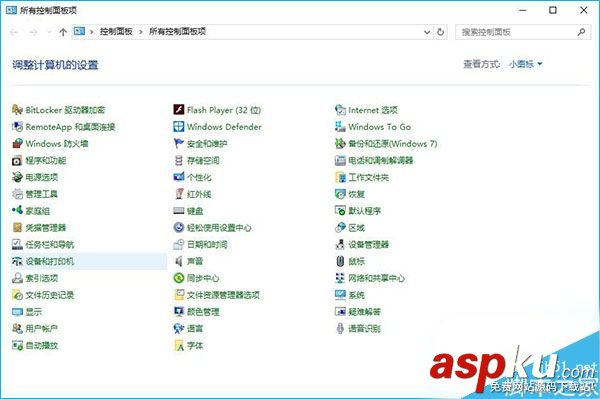
3、在“设备和打印机”界面我们可以看到很多打印机,在需要打印测试页的打印机上单击右键,选择“打印机属性”;
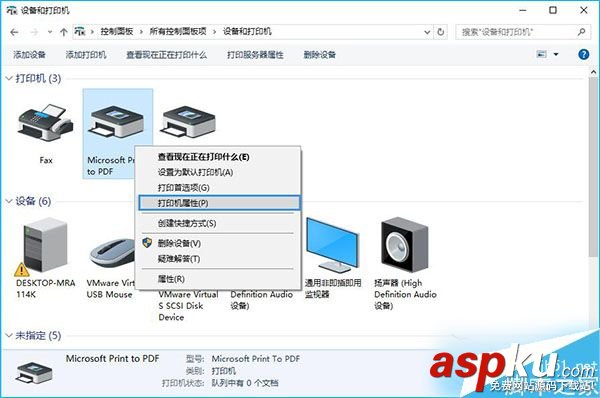
4、在属性界面“常规”选卡中点击“打印测试页” 打印机就会开始打印测试页了。
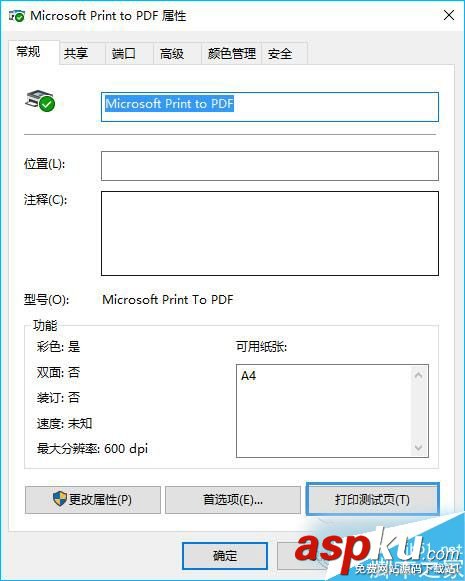
如果你有需要,可以参考一下以上教程。操作之前请确保打印机正在运行。以上就是小编带来的Win10系统打印测试页的方法,希望可以帮助到大家,更多内容请关注VEVB武林网网站!
新闻热点
疑难解答